Овај водич ће описати:
Почнимо!
Како позвати бота за признања на Дисцорд?
Бот за признања је један од популарних ботова који се користи за давање безимених признања на Дисцорд серверима. Понекад корисници Дисцорд-а желе да поделе активности или важне информације, али не желе да покажу своју личност. У том сценарију, можете користити Цонфессионс бот да изразите своја осећања без откривања свог идентитета. Међутим, не покушавајте да користите Цонфессионс бот за незаконите активности.
Да бисте позвали бота за признања на Дисцорд сервер, погледајте упутства у наставку.
Корак 1: Позовите Цонфессионс Бота
Прво отворите топ.гг званичну веб страницу и кликните на „ Позови ” дугме за додавање бота за признања на Дисцорд:
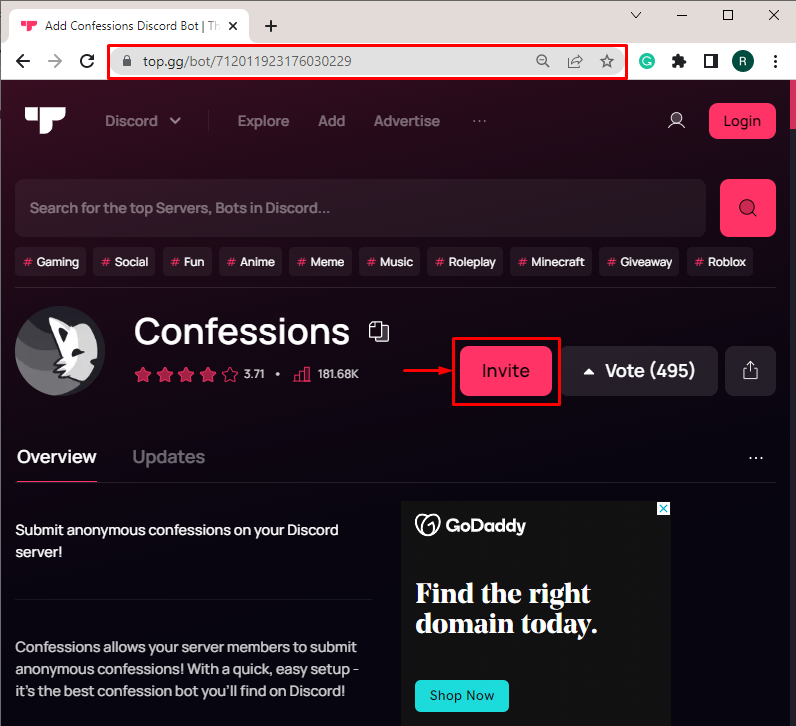
Корак 2: Изаберите Дисцорд сервер
Затим изаберите Дисцорд сервер из означеног падајућег менија и притисните „ Настави ” дугме:
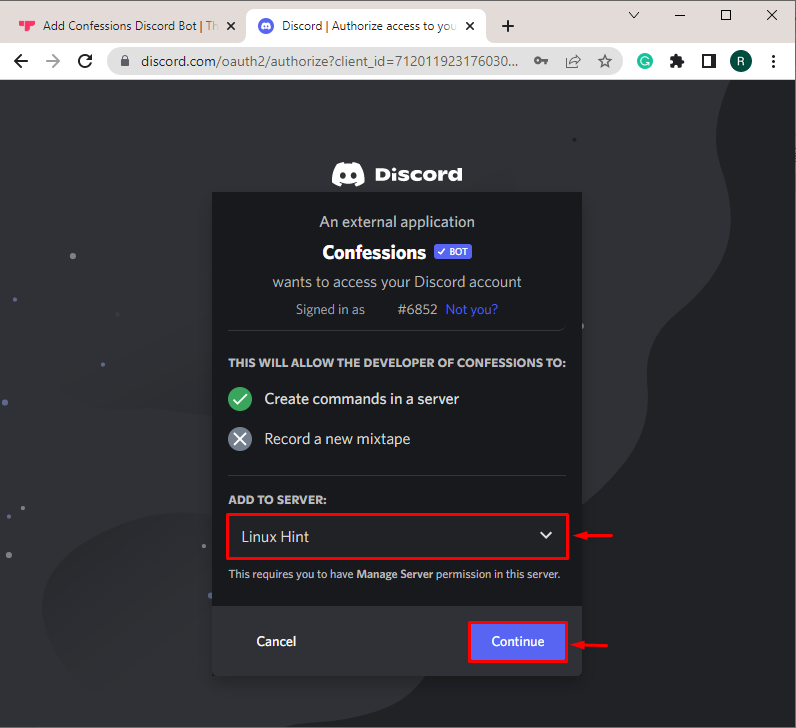
Корак 3: Овластите потребне дозволе
Дајте основне дозволе Цонфессионс боту притиском на „ Овластити ” дугме:
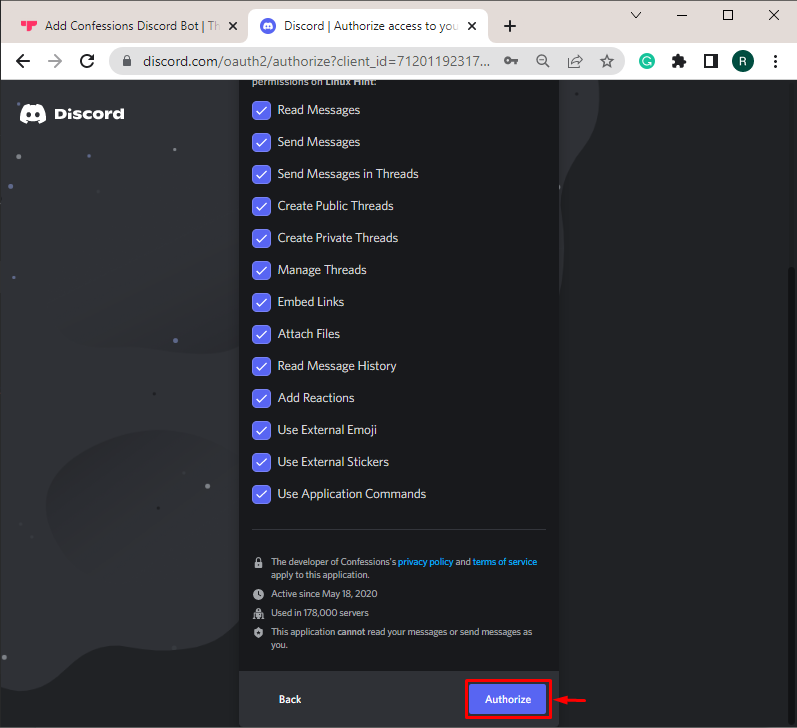
Означите приказану цаптцха за људску верификацију:
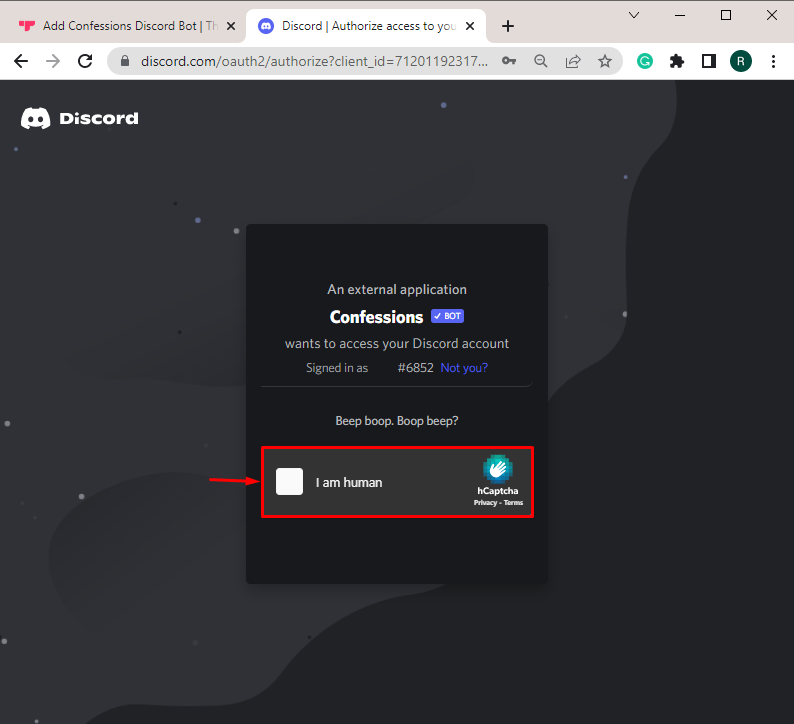
Можете видети да смо успешно позвали Цонфессион бота на Дисцорд сервер:
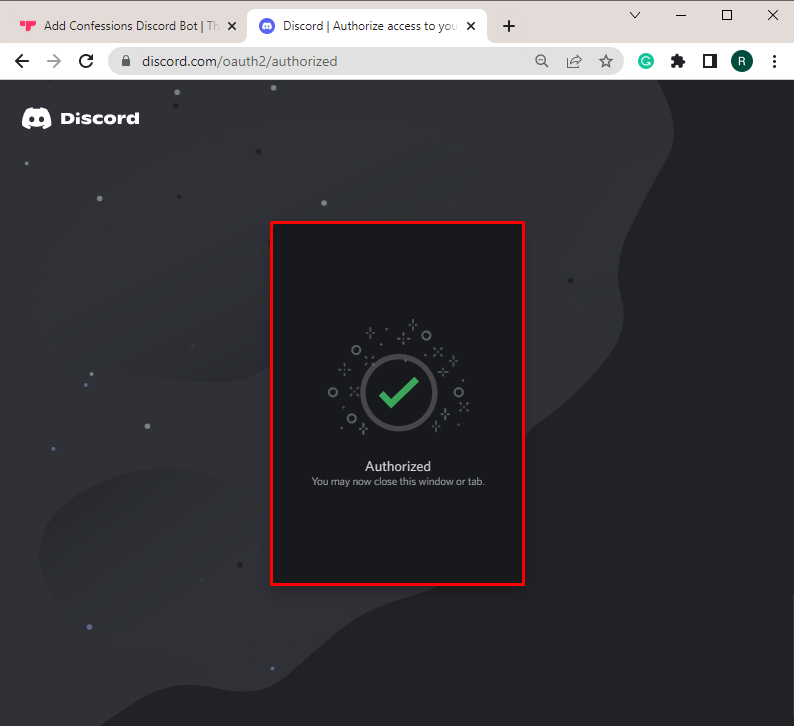
Како користити бот „Исповести“ на Дисцорду?
Да бисте користили Цонфессионс бот за анонимна признања, следите доле наведене кораке.
Корак 1: Покрените Дисцорд
Покрените апликацију Дисцорд из Старт менија:
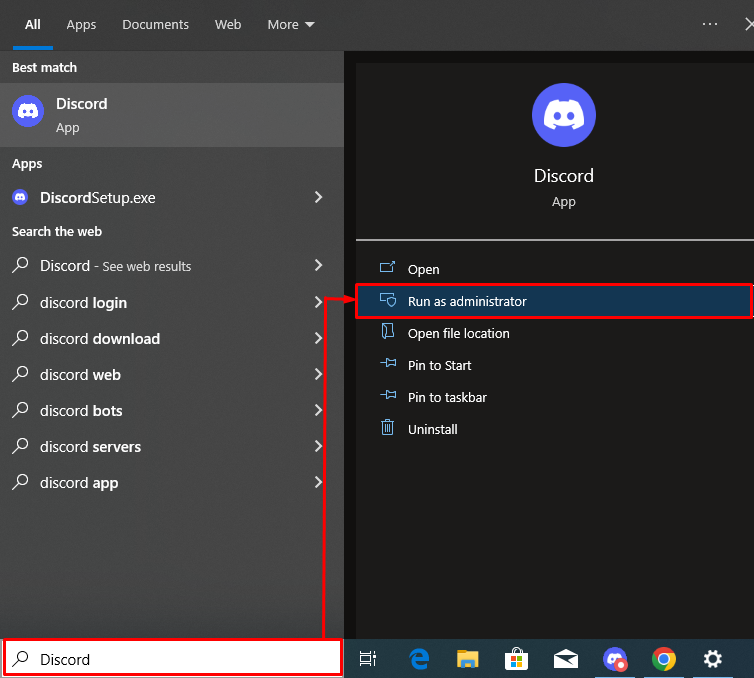
Корак 2: Отворите Дисцорд сервер
Из левог менија отворите сервер на који сте позвали Цонфессионс бот. Овде можете видети да је Цонфессионс бот додат у нашу „ Линук савет ' сервер:
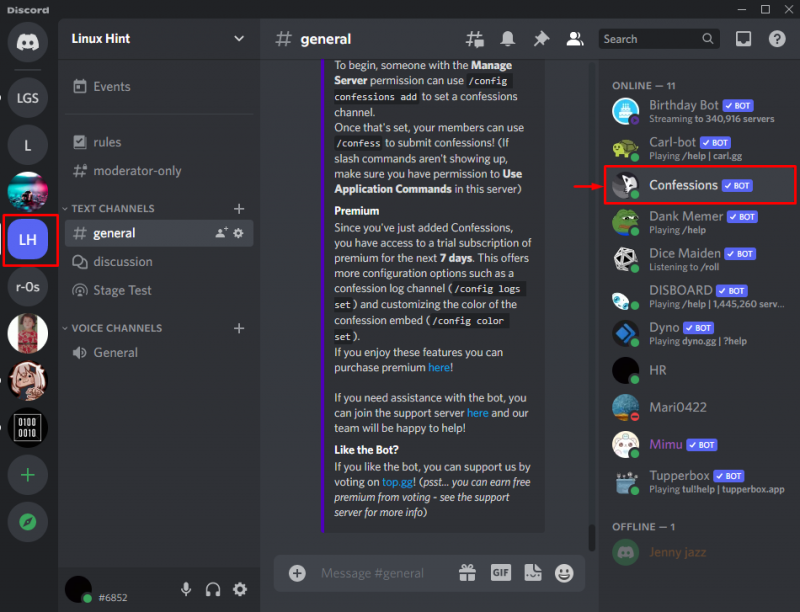
Корак 3: Креирајте текстуални канал
Направите нови текстуални канал за подешавање Цонфессионс бота. Да бисте то урадили, кликните на доле означено „ + ” икона:
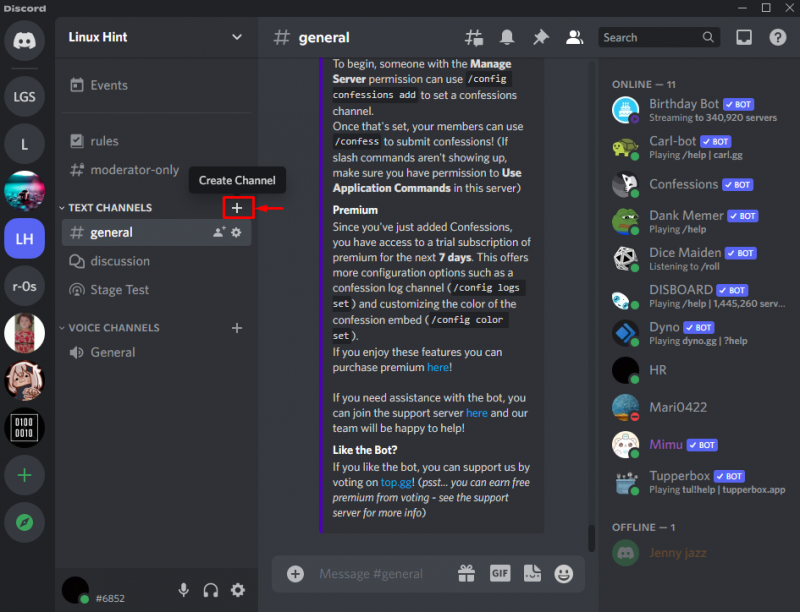
Затим означите „ Текст ” радио дугме за креирање текстуалног канала, подесите име канала онако како смо подесили „ исповести “ и притисните „ Креирајте канал ” дугме:
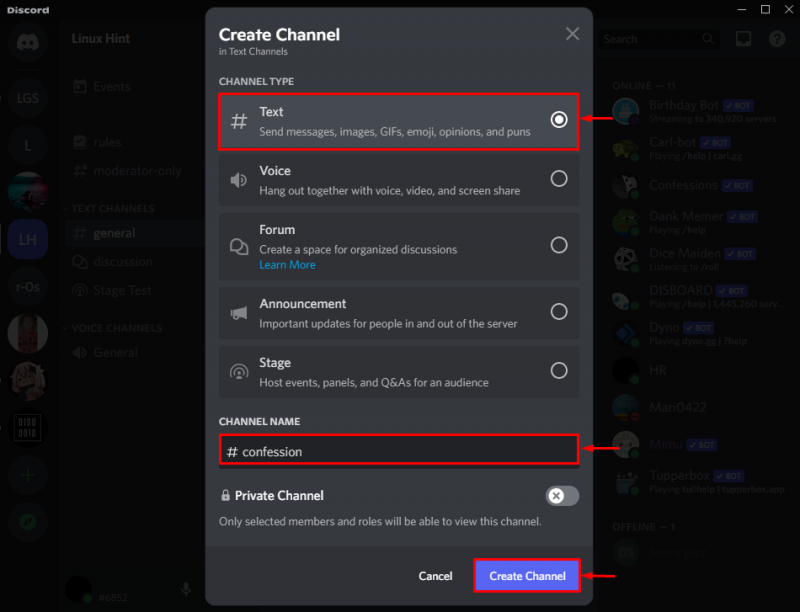
Корак 4: Додајте канал за исповести
Након креирања новог текстуалног канала, откуцајте „ / ” у пољу за текст. Након тога, ботови сервера са повезаним командама ће се појавити изнад поља за текст. За леву траку изаберите Цонфессионс бот, изаберите „ /цонфиг признања адд ” и притисните „ Ентер ”. Ова команда се користи за подешавање текстуалног канала за признања:
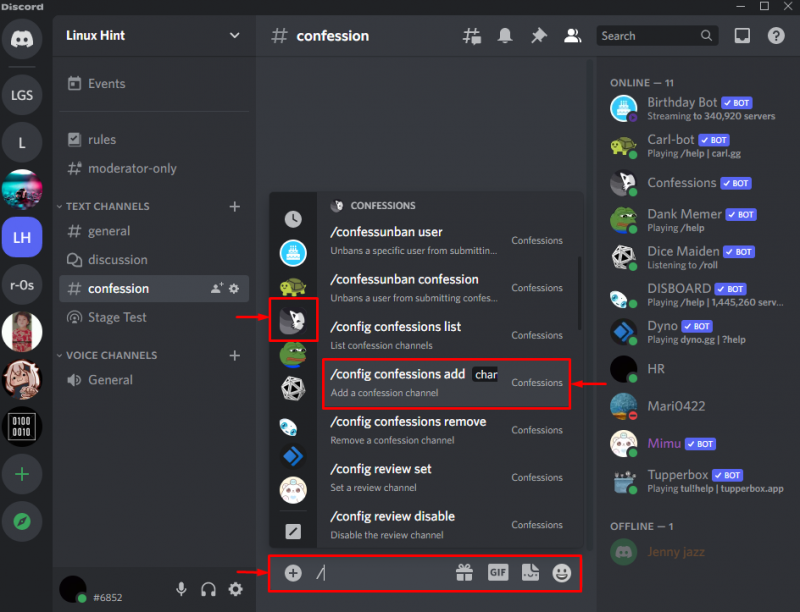
Изаберите новокреирани канал са листе канала који се појави и притисните „ Ентер ” кључ:
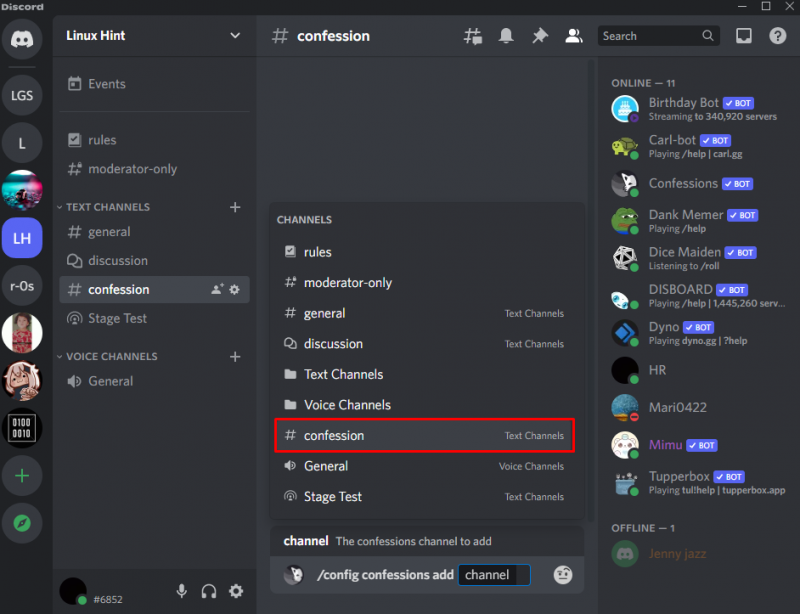
Овде можете видети да смо успешно поставили новокреирани канал за Цонфессионс бот:
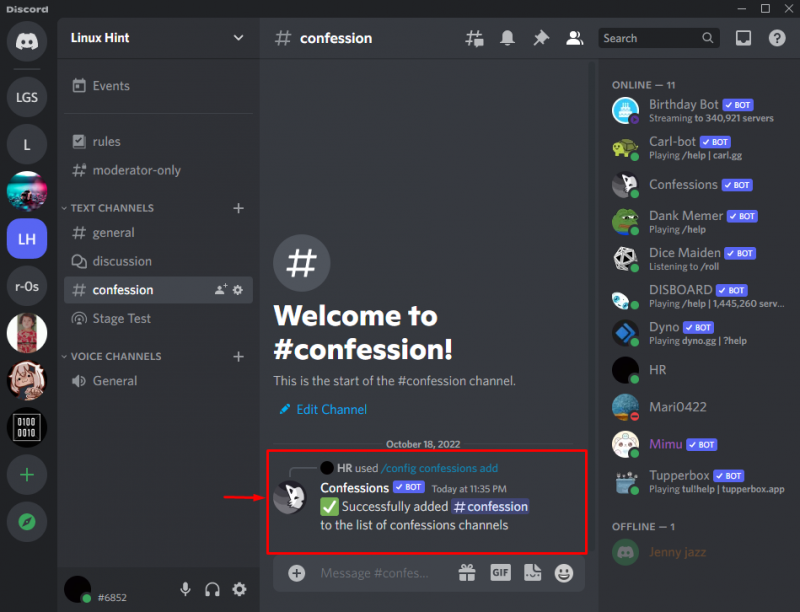
Корак 6: Додајте анонимно признање
Да бисте направили безимено признање, поново укуцајте „ / ” у пољу за текст, изаберите бот Исповести и изаберите „ /признати ” команда:
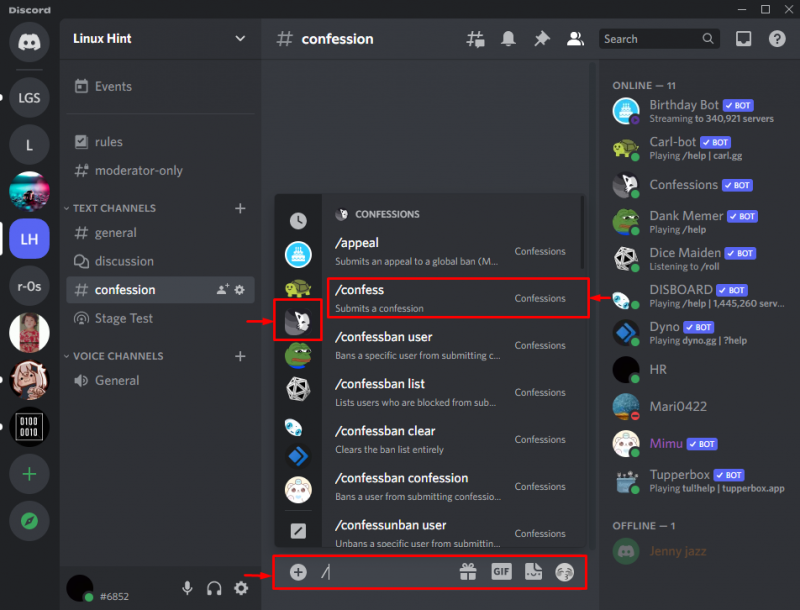
Унесите своје признање у поље за поруку и притисните тастер Ентер:
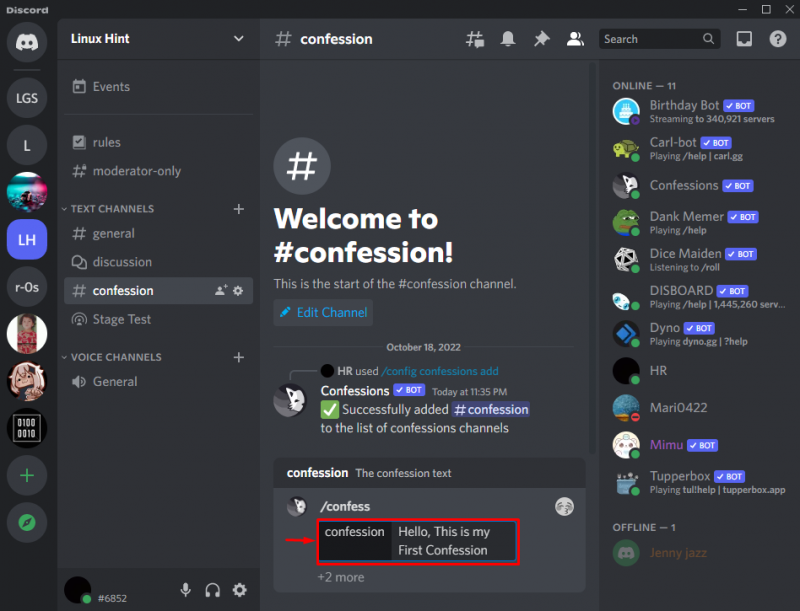
Из доњег излаза можете видети да смо успешно направили анонимно признање:
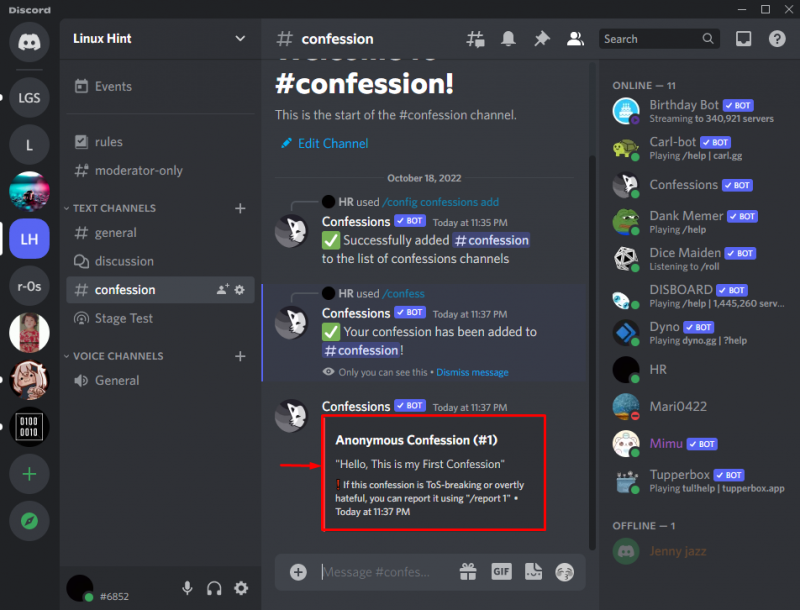
Изволи! Научили сте како да користите Цонфессионс бот на Дисцорд-у.
Закључак
Да бисте користили Цонфессионс бот за постављање безимених признања на серверу, прво позовите Цонфессионс бот на Дисцорд сервер. Затим креирајте нови текстуални канал за исповести и подесите га за бот за исповести користећи „ /цонфиг признања адд ” команда. Након подешавања канала, објавите признање користећи „ /признати ” команда. Овај водич вас је научио како да користите „ Исповести ” бот на Дисцорд-у.